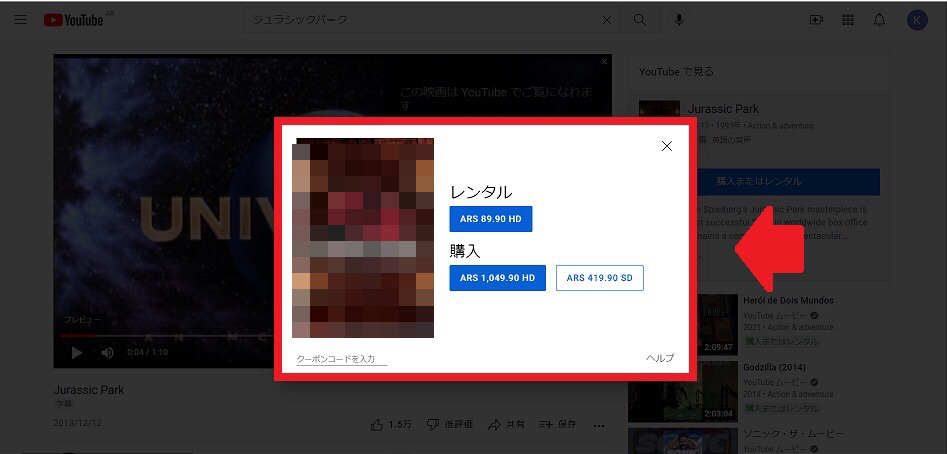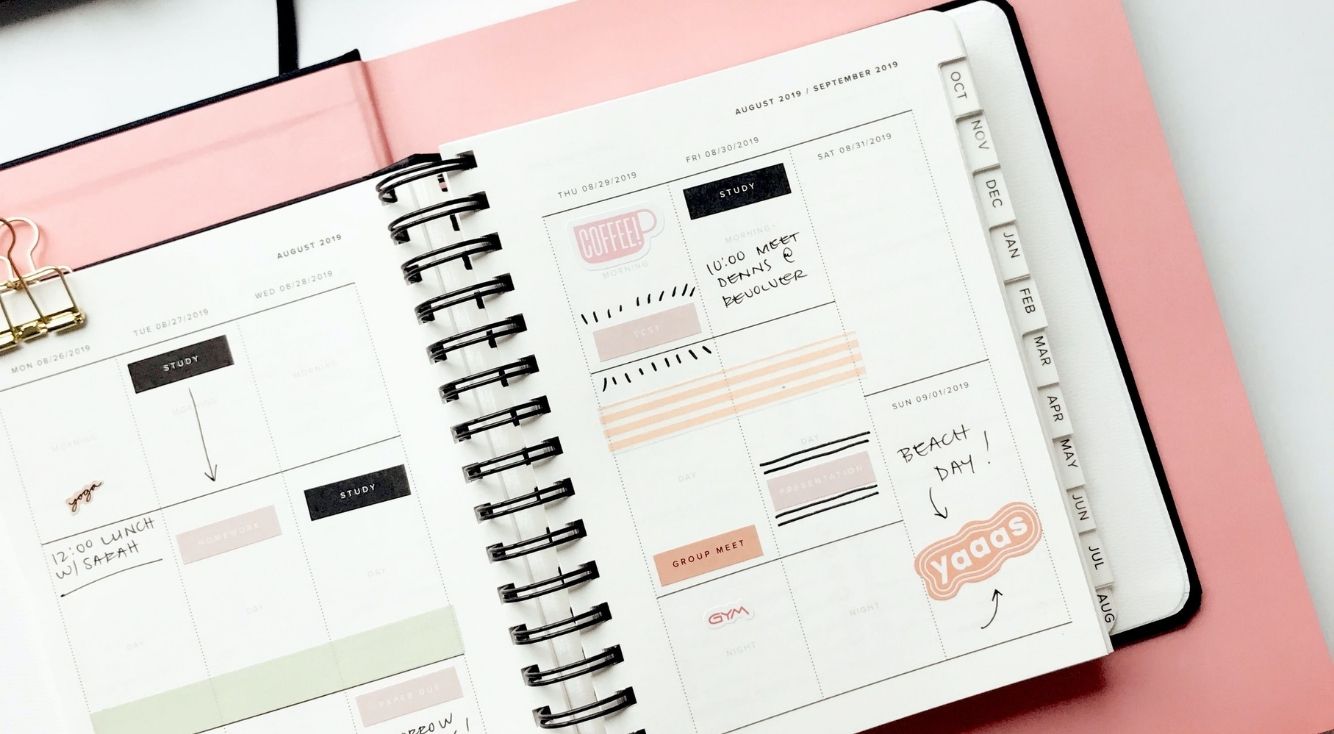
YouTubeで映画レンタルする方法は?オフライン再生はできるかどうか解説!
YouTubeといえば、世界中の人が投稿した映画や音楽、テレビドラマなどを無料で視聴するプラットフォームとして有名ですが、映画の購入やレンタルができるということをご存知ですか?
YouTubeで映画の購入やレンタルをする方法をこの記事で詳しく解説します。
Contents[OPEN]
- 1YouTubeで映画をレンタルしよう!やり方は?
- 2YouTube映画レンタルを楽しむ5つの方法とデバイス条件
- 3YouTube映画レンタルは誰でも利用できるの?
- 4YouTubeの映画レンタルに関する疑問まとめ
- 5YouTubeで映画レンタルしたのに読み込みが遅い!対処法は?
- 6YouTubeの映画レンタルが再生できないトラブル発生!対処法は?
- 6.1デバイス・ブラウザを最新の状態にアップデートする
- 6.2ブラウザはChromeがおすすめ
- 6.3デバイスを再起動する
- 6.4YouTube以外のタブを閉じる
- 6.5ブランドアカウントからログアウトする
- 6.6Cookieを有効にする
- 7YouTubeで映画の購入やレンタルをしてみよう!
YouTubeで映画をレンタルしよう!やり方は?
動画共有サービスとして日本でもお馴染みのYouTubeですが、投稿動画を視聴するだけでなく、YouTubeで映画の購入やレンタルをしたことはあるでしょうか。
YouTubeは動画を共有するプラットフォームを提供するだけでなく、利用者が著作権や広告動画を気にせずに映画を楽しめるように、映画のレンタルや購入の場も利用者に提供しているんです。
まずは、YouTubeでどのように映画の購入やレンタルをするかを説明します。
Googleアカウントを作成しよう
YouTubeはGoogleが提供するサービスの1つなので、映画の購入やレンタルをするにはGoogle アカウントを作成する必要があります。
まだGoogle アカウントを持っていない人のために、作成方法を説明します。
Google Chromeを立ち上げ、画面の右上にある「ログイン」をクリックしましょう。
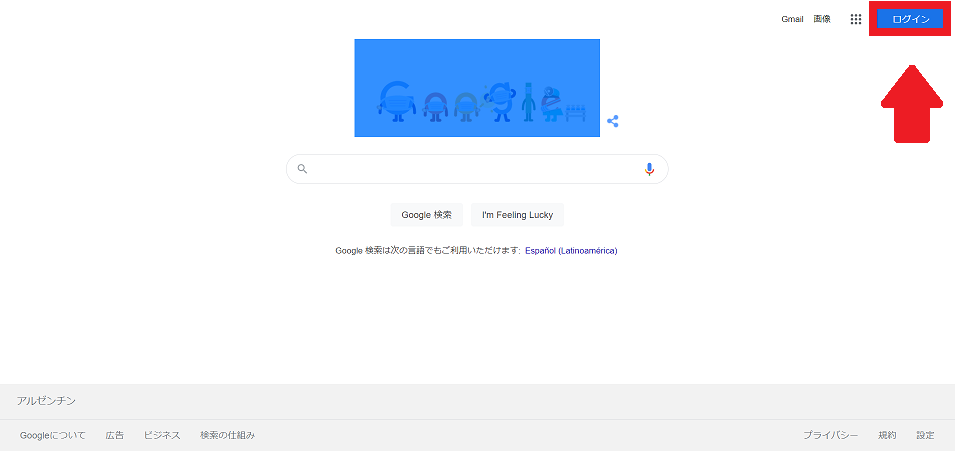
「ログイン」画面になるので、「アカウントの作成」をクリックします。
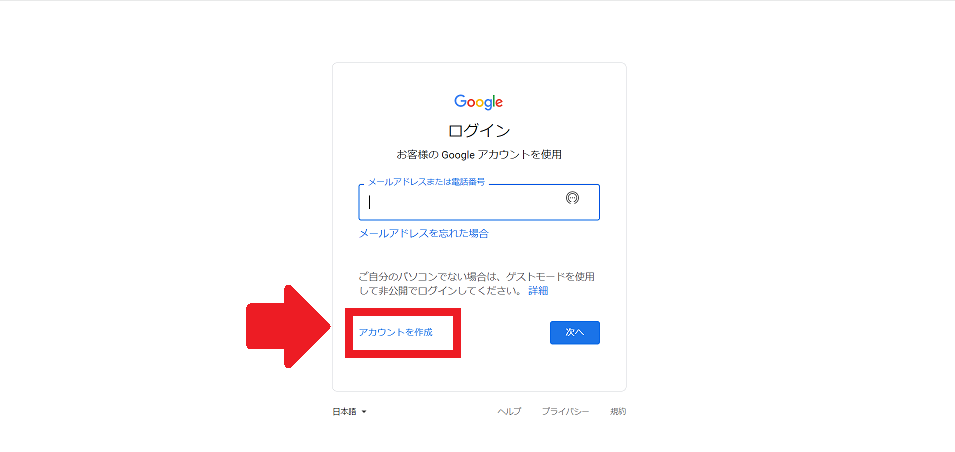
メニューがポップアップするので、「自分用」を選択しクリックしましょう。
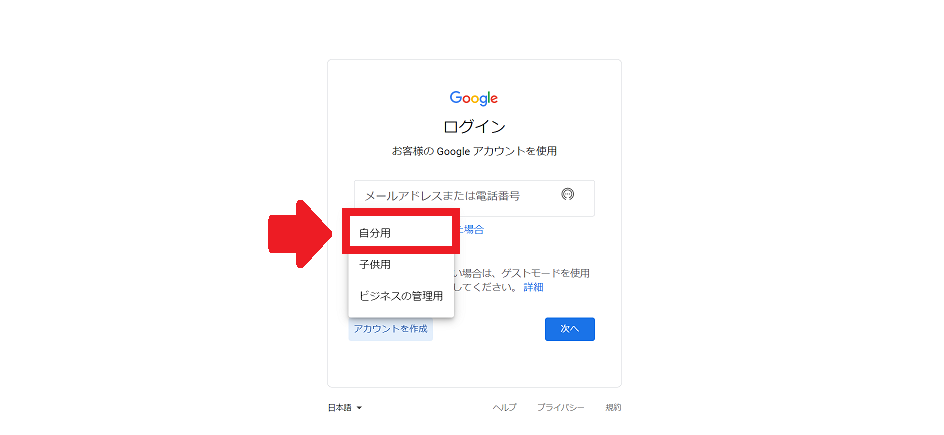
「Google アカウントの作成」画面になるので、名前とメールアドレスそしてパスワードを入力し「次へ」をクリックします。
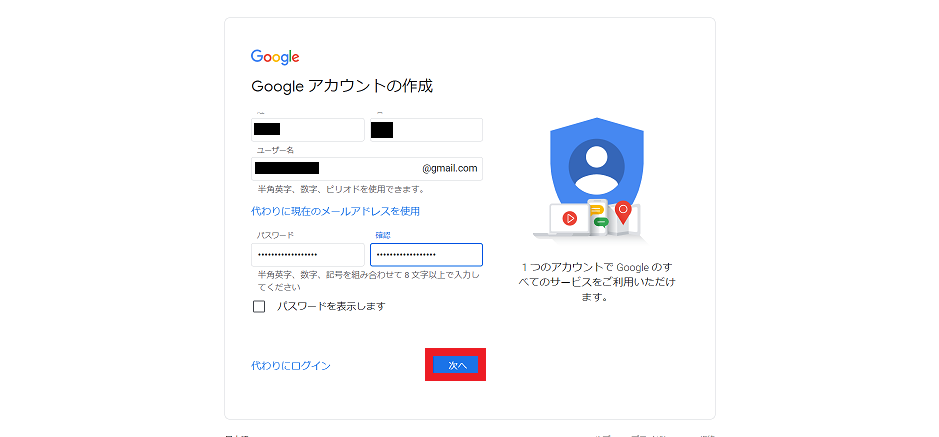
「電話番号」を入力し「次へ」をクリックしましょう。
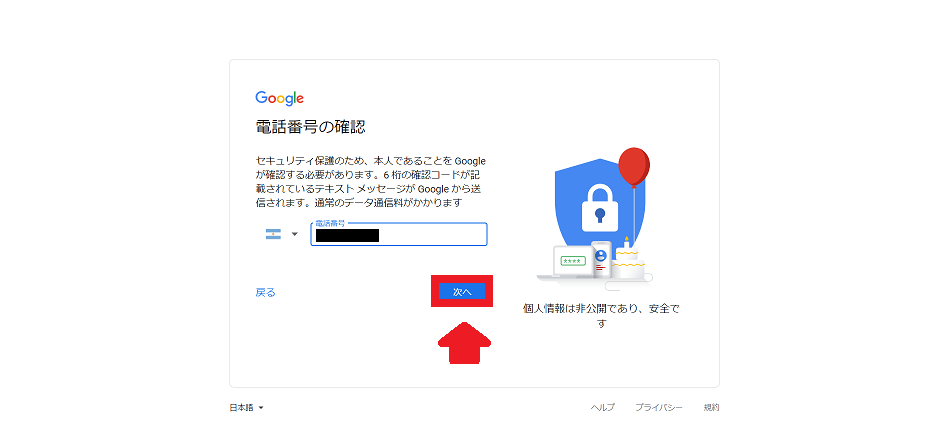
入力した電話番号に6桁のコードがSMSで送信されるので入力し、「確認」をクリックします。
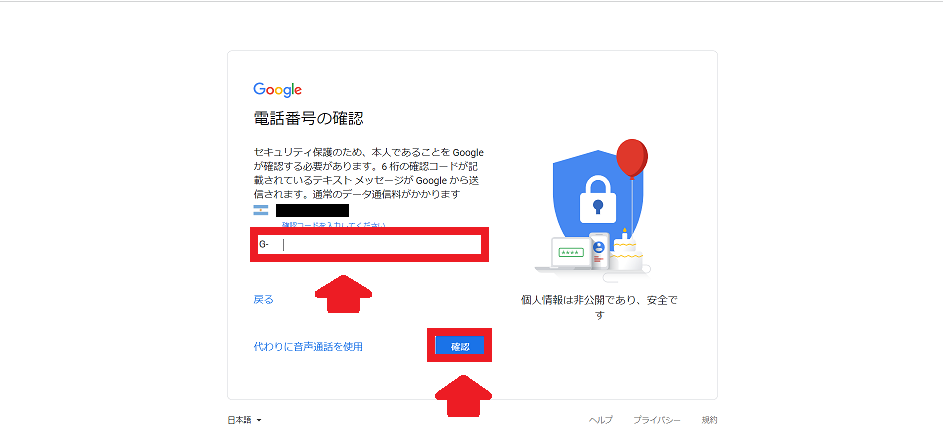
誕生日と性別を入力したら「次へ」をクリックしましょう。
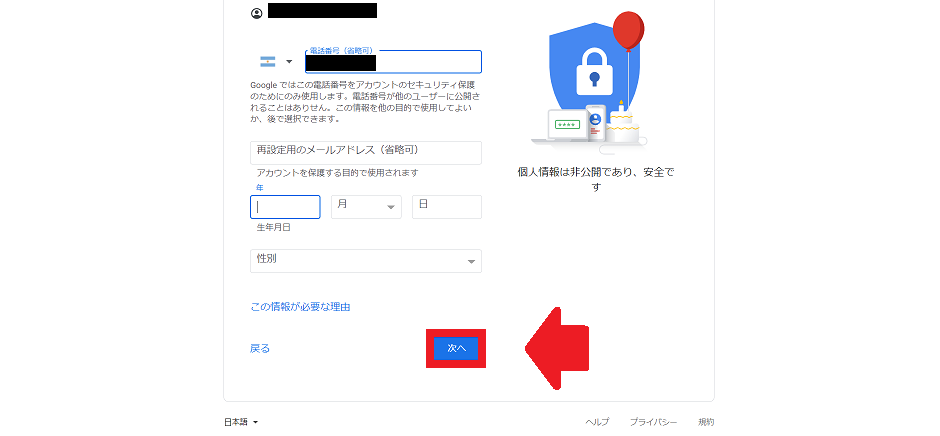
「電話番号の活用」画面になるので「はい、追加します」をクリックします。
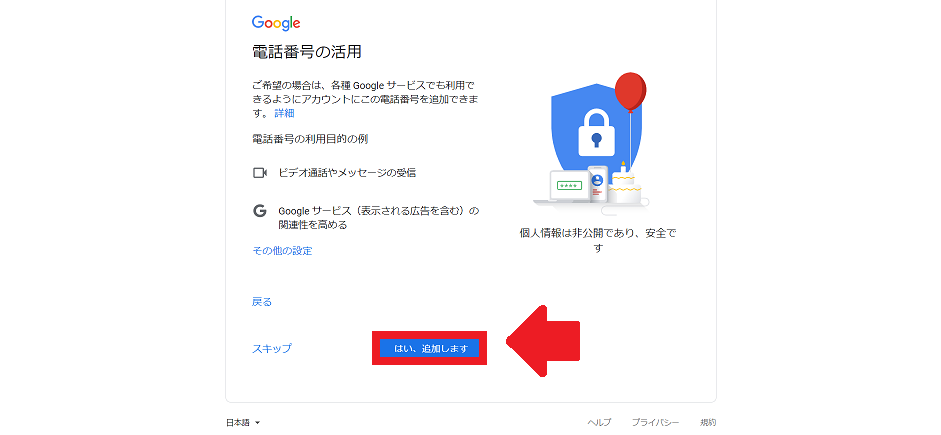
「プライバシーと利用規約」の画面が立ち上がるので、画面を下に向かってスクロールし「同意する」をクリックしましょう。これでGoogle アカウントが作成されます。
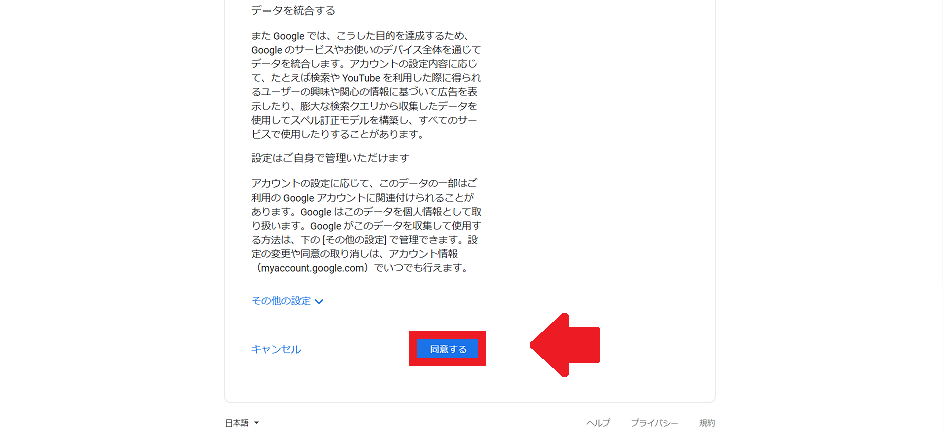
ログインしたら気になる映画を検索!
YouTubeにログインしたら、観たい映画を検索しましょう。
YouTubeで動画をレンタル・購入する際、iPhoneからだとできない場合があるので、PCから行うのがおすすめです。
次にYouTubeを立ち上げましょう。画面の右上に「ログイン」と表示されているのでクリックします。
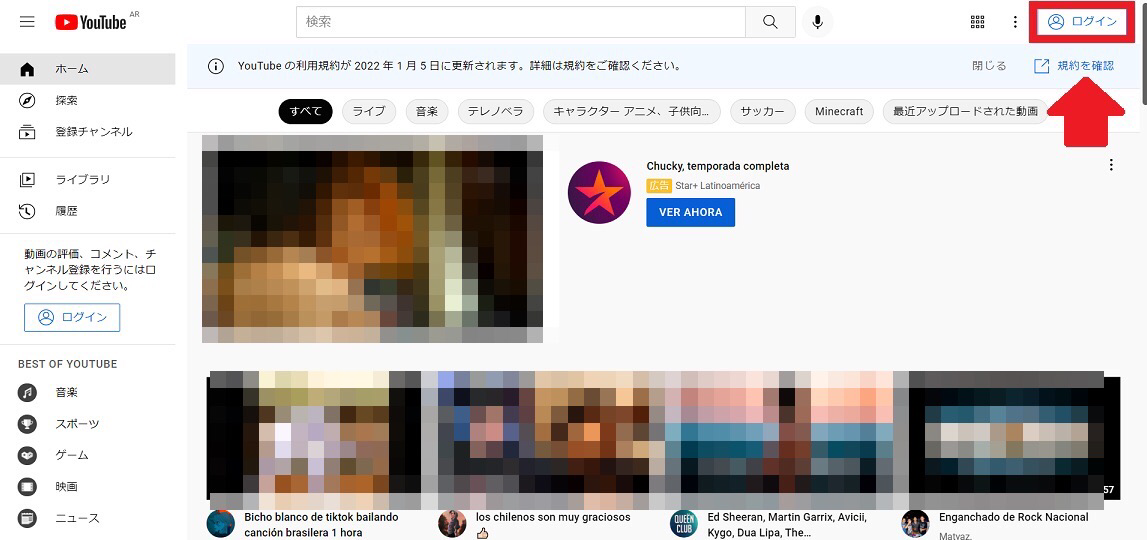
「アカウントの選択」画面になるので、先ほど作成したGoogle アカウントを選択しクリックしましょう。
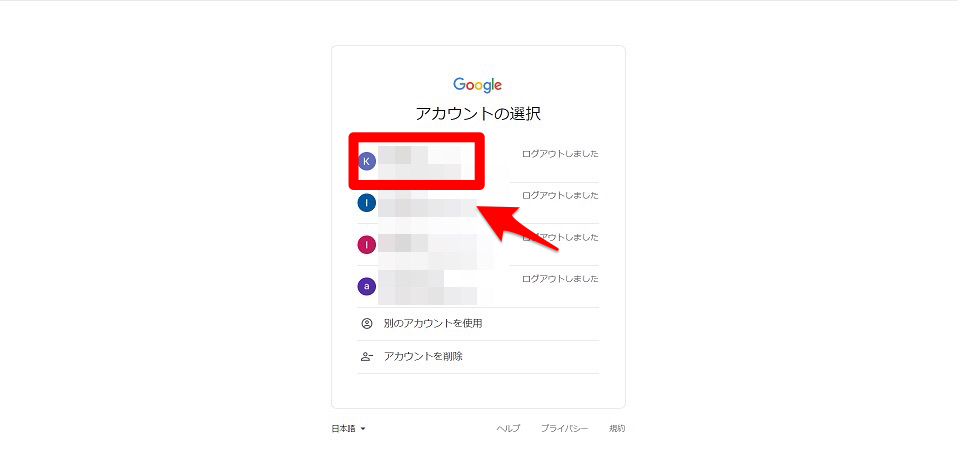
パスワードを入力し「次へ」をクリックしましょう。
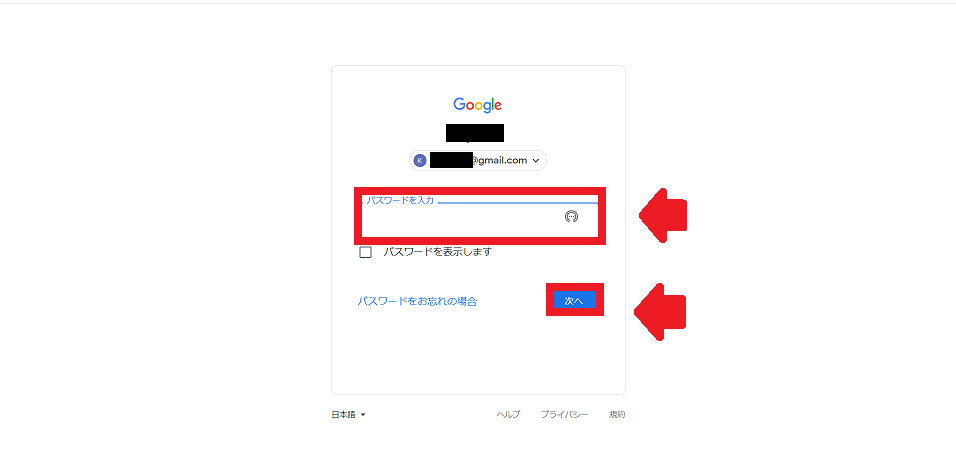
「アカウントの保護」画面が立ち上がるので、「確認」をクリックします。これでYouTubeが立ち上がります。
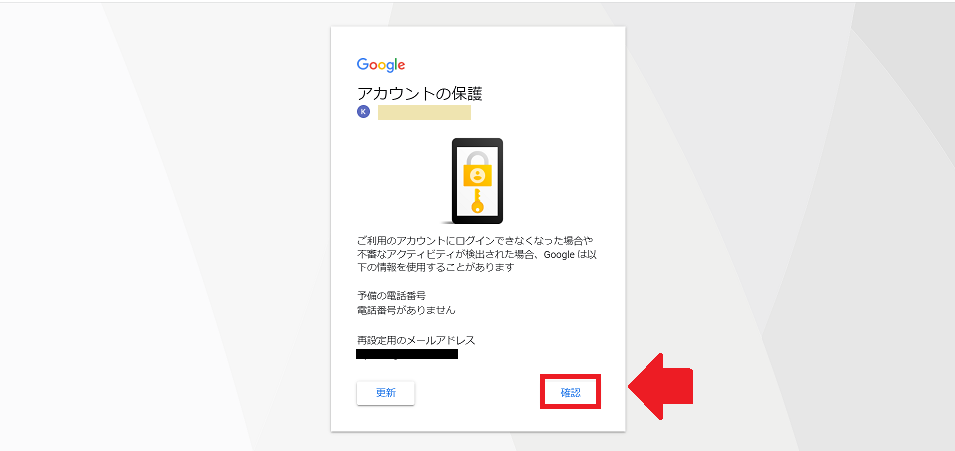
YouTubeの画面左上に「≡」があるのでクリックしましょう。
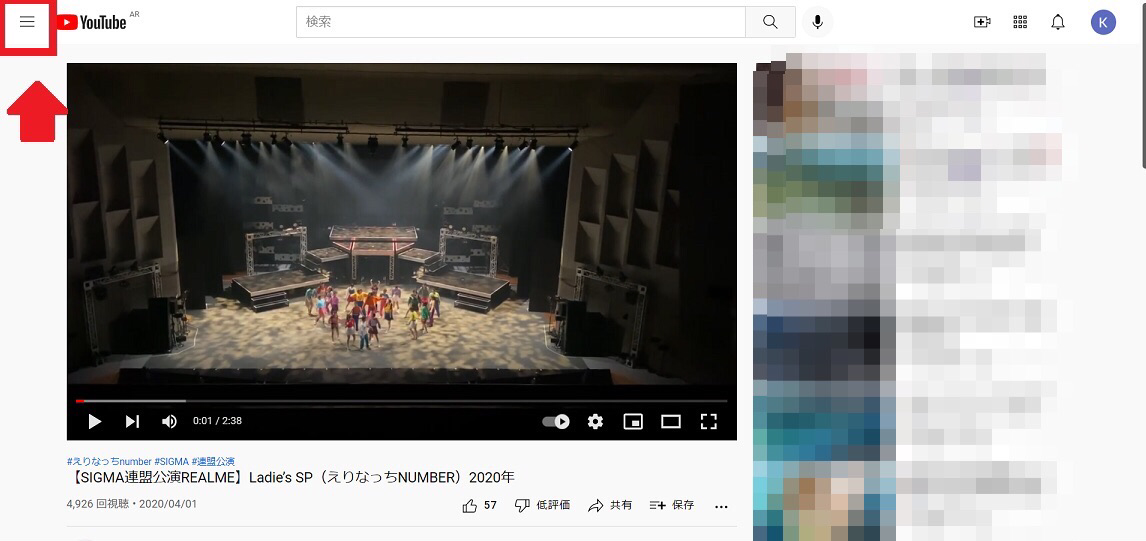
メニューが表示されるので、下に向かってスクロールします。
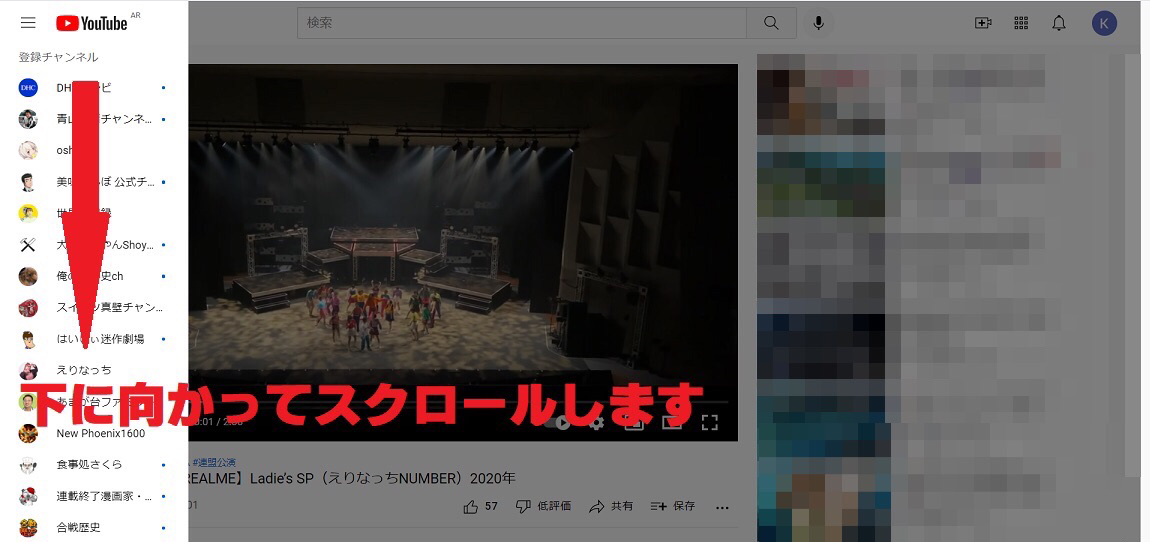
メニューの中に「YOUTUBEの他のサービス」があり、その中に「映画」があるので選択しクリックしましょう。
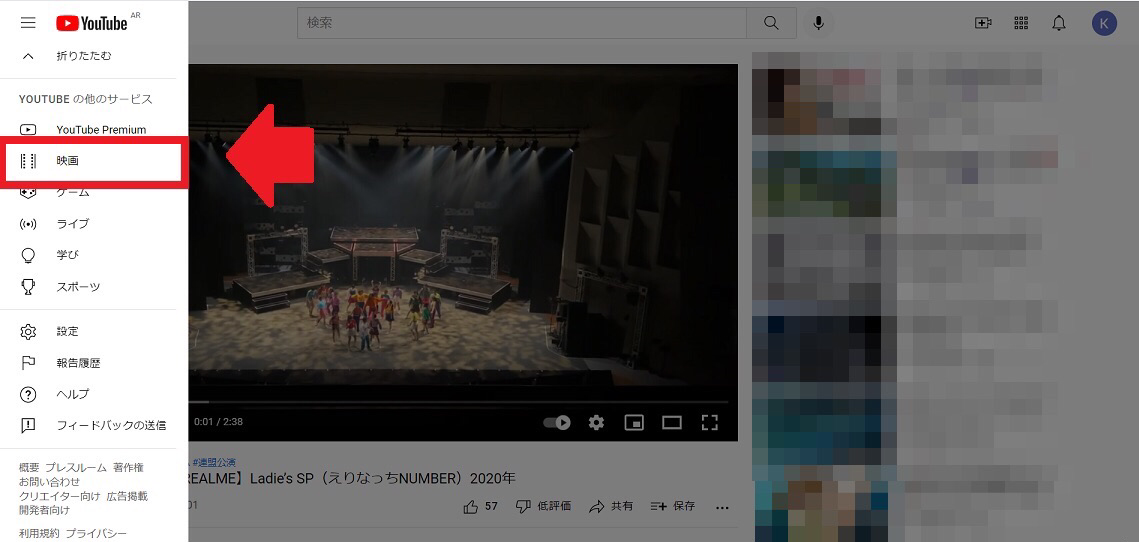
映画検索が手軽にできる「フィルター」機能を使おう
YouTubeの映画の購入とレンタルをする「映画と番組」画面が立ち上がります。レンタルして視聴したい作品を探すため、画面の上にある検索ボックスに作品のタイトルを入力し「検索」アイコンをクリックします。
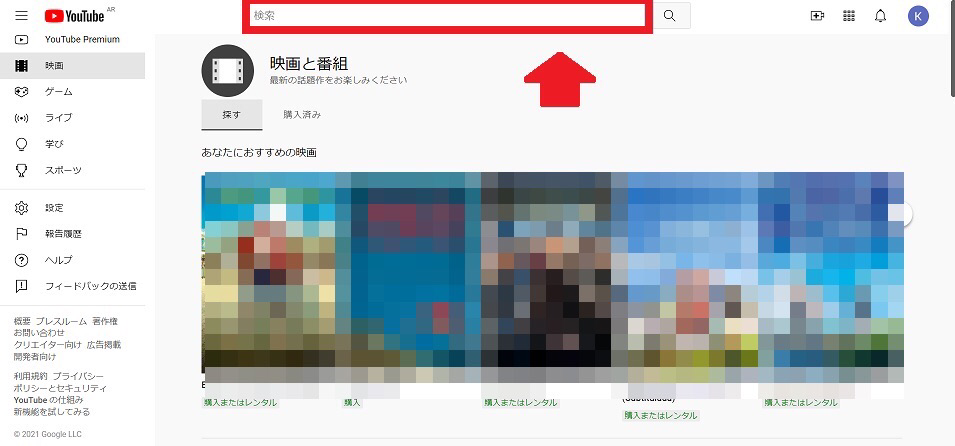
候補一覧が表示されます。候補一覧の上に「フィルター」があるのでクリックしましょう。
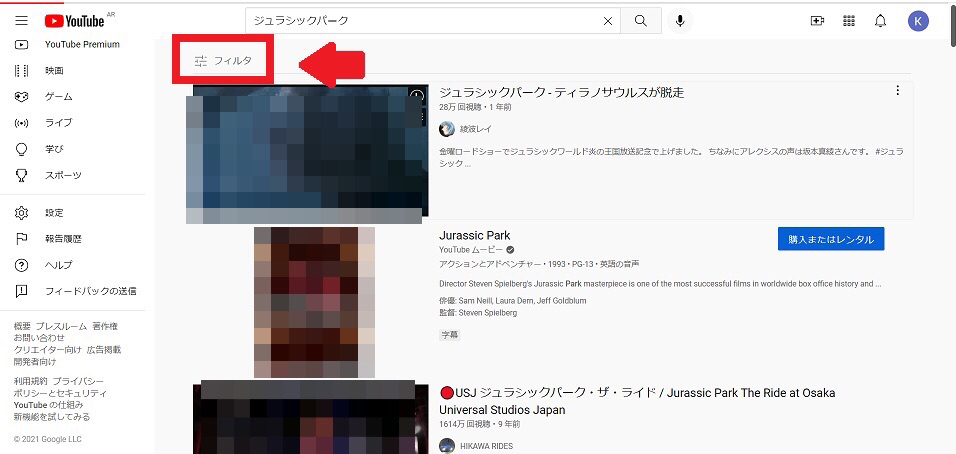
メニューが表示されるので、表示されている項目の中から「映画」を選択しクリックします。
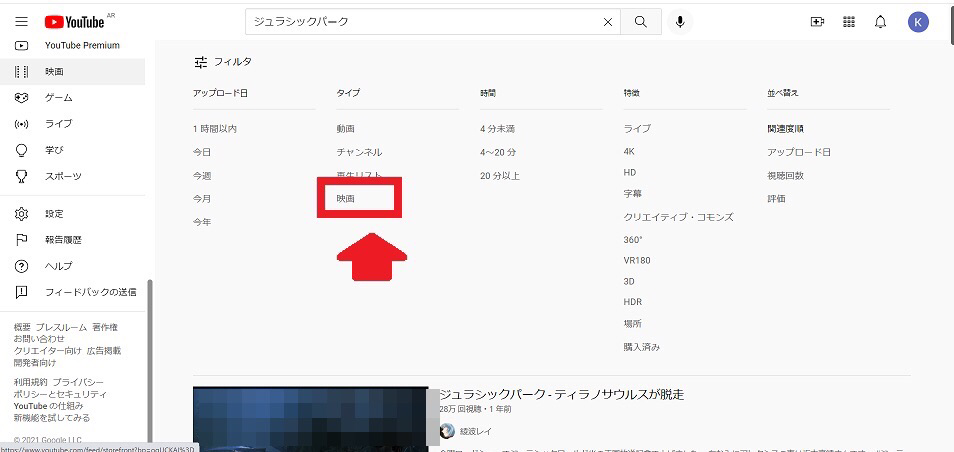
映画に絞って候補一覧が表示されるので、表示されている作品の中に「購入またはレンタル」と青色で表示されているものを選択し、サムネイルをクリックしましょう。
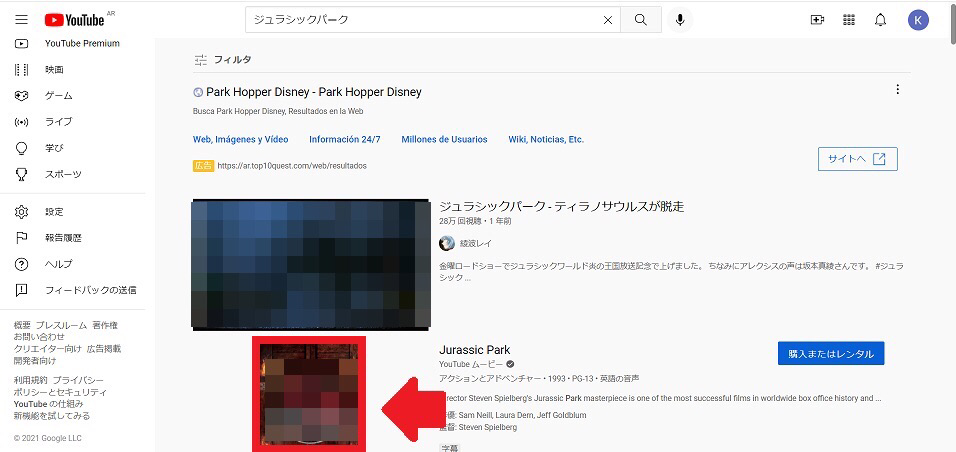
レンタルまたは購入を選んで支払い方法を入力すればOK
最後に、レンタルか購入かを選んで支払方法を選択します。
選択した映画のプレビューが再生されます。再生画面に「購入またはレンタル」と表示されるのでクリックしましょう。
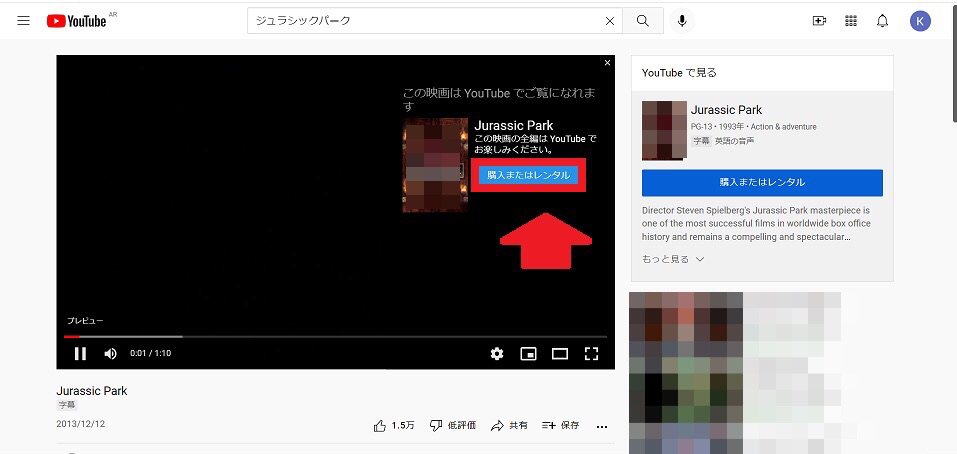
ポップアップが表示されます。「レンタル」の値段と「購入」の値段が表示されるので、希望するものを選択しクリックしましょう。